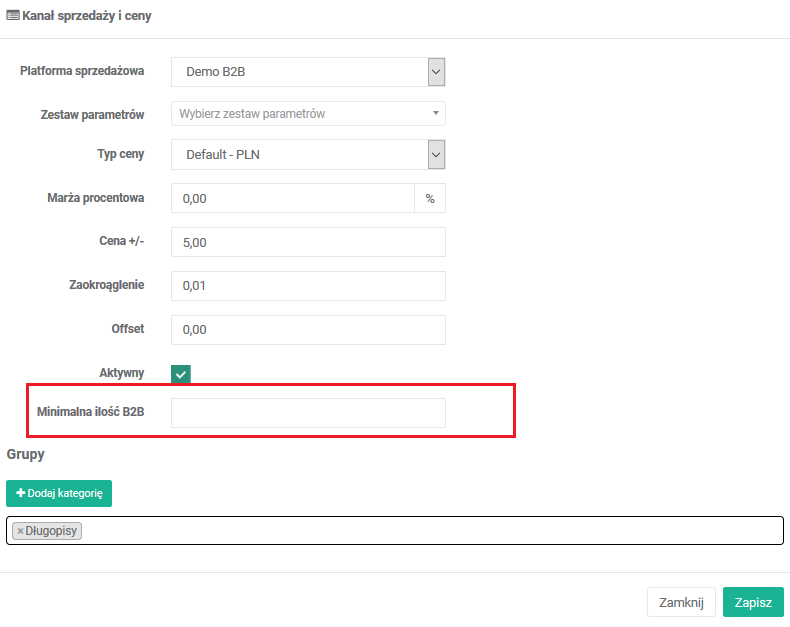Obsługa wielu koszyków
Każdy użytkownik ma możliwości dodania i zarządzania wieloma koszykami. Osoba z uprawnianiami handlowca widzi tylko swoje koszyki.
Użytkownik z rola kierownika widzi koszyki swojego zespołu. Administrator widzi wszystkie koszyki.
Ponawianie zamówień
Po wejściu w szczegóły zamówienia na B2B widoczny jest przycisk Ponów zamówienie, który umożliwia złożenie kolejnego takiego samego zamówienia.
Formy dostawy na zamówieniach
Sposoby dostawy dostępne w B2B można dodawać w Konfiguracja –> Sposoby dostawy. Przy każdym sposobie dostawy można oznaczyć czy sposób dostawy jest dostępny w B2B.

Dodatkowo edytując każdy ze sposobów dostawy można ustawić jego koszt jako stałą cenę lub przedział cenowy. W przypadku wybrania przedziału cenowego w polu wartość zamówienia od/do wpisujemy wartość zamówienia netto od zamówionych towarów.
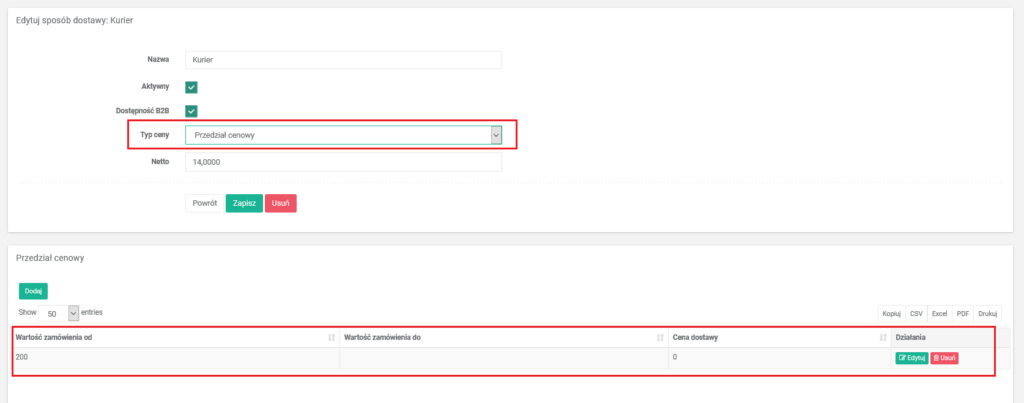
Konfiguracja form dostawy dostępnych w B2B jest również w konfiguracji integracji z B2B, czyli w menu Konfiguracja –> Integracje –> Edycja przy integracji z B2B –> Krok 5 instalatora Dostępne formy dostawy.
Do każdego użytkownika B2B można przypisać domyślne sposoby dostawy. W celu dodania takiego ustawiania należy edytować kartę kontrahenta, a następnie edytować odpowiednią osobę kontaktową. Czyli wchodzimy w menu Dane sprzedaży –> Kontrahenci i edytujemy klienta a następnie przechodzimy do sekcji Kontakty i edytujemy odpowiednią osobę kontaktową. W części Dostępne formy dostawy możemy oznaczyć, które sposoby dostawy są dostępne dla kontaktu oraz ustawić domyślny.

Formy płatności na zamówieniach
Formy płatności dostępne na zamówieniach w B2B można konfigurować w menu Konfiguracja –> Formy płatności.
Przy każdej formie płatności można oznaczyć jej dostępność w B2B.
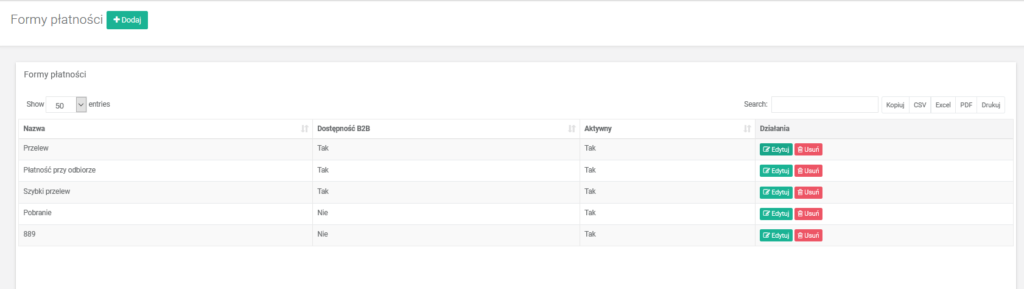
Podobnie jak przy formach dostawy na edycji osoby kontaktowej kontrahenta można ustawić, które formy płatności będą dla niej dostępne a także wybrać domyślną.
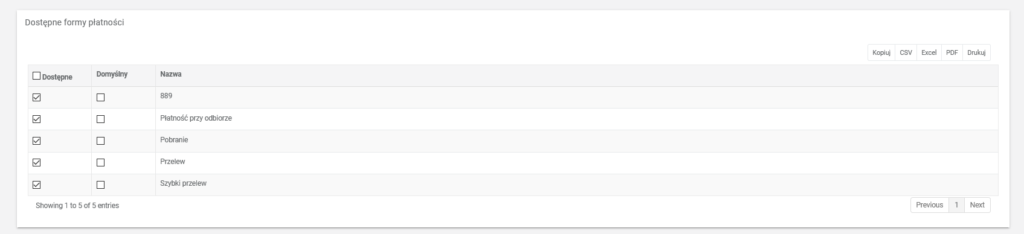
Minimalna wartość zamówienia
- Minimalna wartość zamówienia dla całego B2B – obowiązuje dla wszystkich kontrahentów w całym B2B i można ją ustawić w konfiguracji integracji z B2B.
Aby to zrobić wchodzimy w menu Konfiguracja –> Integracje i edytujemy integrację z B2B. Na kolejnym ekranie klikamy Zapisz i przejdź do instalatora, następnie przechodzimy do drugiego kroku Ustawienia B2B i w polu Minimalna wartość zamówienia wpisujemy odpowiednią wartość. Po wprowadzeniu zmian przechodzimy wszystkie kroki a na ostatnim klikamy Zapisz.
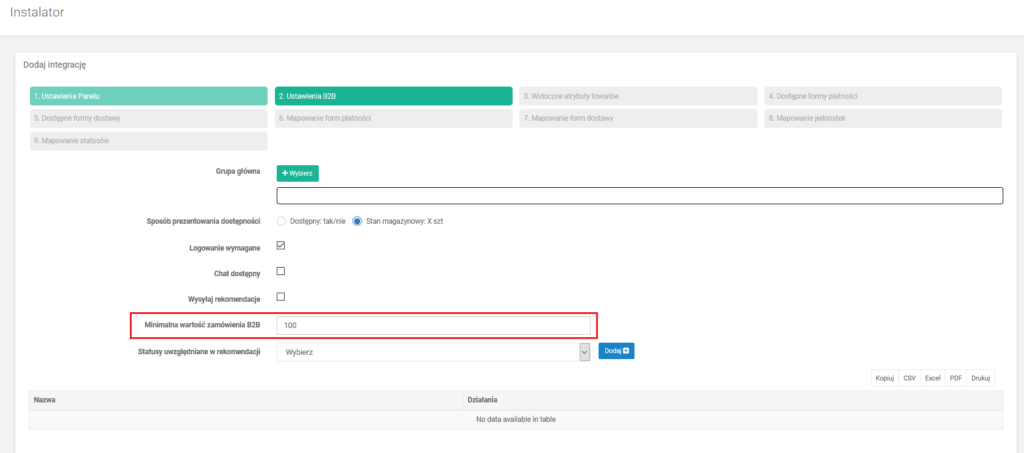
- Minimalna wartość zamówienia dla kontrahenta – jest przypisana do kontrahenta i można ją ustawić na jego karcie.
Wchodzimy w Dane sprzedaży –> Kontrahenci i klikamy Edytuj przy ustalonym kontrahencie. W polu Minimalna wartość zamówienia B2B wpisujemy odpowiednią wartość i klikamy Zapisz.- UWAGA
Jeżeli do całego B2B ustawimy minimalną wartość zamówienia 200 zł a na karcie kontrahenta ustawimy minimalną wartość zamówienia 100 zł, to dla tego kontrahenta obowiązuje kwota 100 zł.
- UWAGA
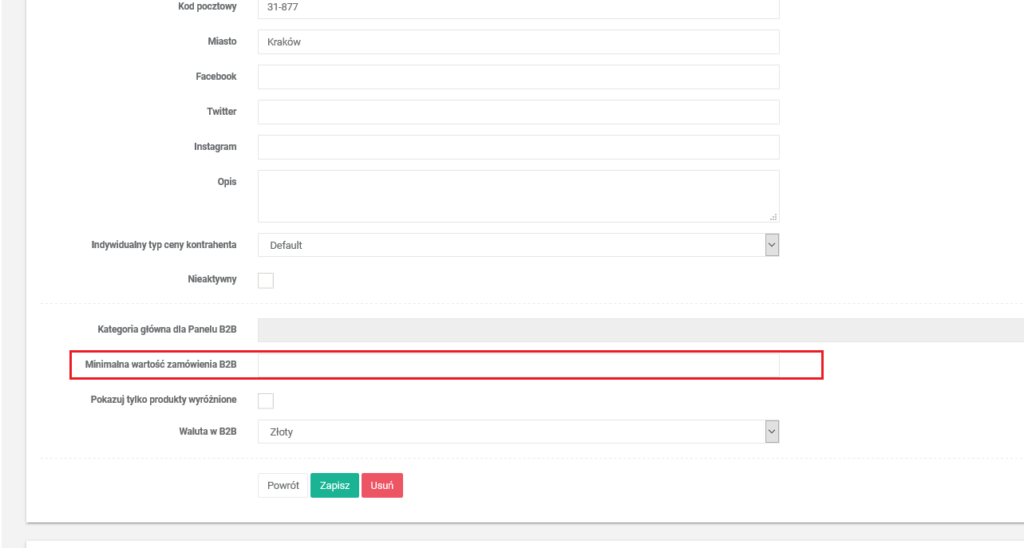
Ustawienie minimalnej ilości towaru w zamówieniu
xSale pozwala ustawić na produktach dostępnych w B2B minimalną ilość sztuk zamawianego produktu.
Jeżeli chcemy ustawić taką liczbę dla danego produktu edytujemy kanał sprzedaży B2B na ofercie w xSale powiązanej z tym produktem.
W polu Minimalna ilość B2B wpisujemy odpowiednią liczbę np. 10 szt i klikamy Zapisz.